Mover fotos de uma pasta para outra no Android 2022
Mover arquivos de uma pasta para outra no PC é muito fácil, certo?
Basta arrastar o arquivo da pasta existente para aquela onde você deseja que os arquivos estejam. E o método não varia de computador para computador.
Mas isso é tão não é verdade para os dispositivos Android. O método varia de dispositivo para dispositivo e de pasta para pasta também.
Mas este artigo de hoje vai te ensinar alguns truques comuns sobre como se mover fotos de uma pasta para outra no Android. O primeiro método pode diferir de dispositivo para dispositivo, mas os outros dois podem ser seguidos em qualquer smartphone Android.
Portanto, se o primeiro não funcionar para você, mude para os outros dois e eles definitivamente funcionarão.
Conteúdo
Movendo fotos de uma pasta para outra no Android
1. Movendo Fotos Usando o Aplicativo Álbum/Galeria
NOTA: Esse método pode ser diferente das marcas de telefones celulares Android e também da versão do Android em que estão sendo executados. estou usando um Vivo V15 (Android versão 9) para realizar essa tarefa.
1. Inicie o Álbum/Galeria app no seu dispositivo Android e abra a pasta de onde você deseja mover as fotos para outra pasta.
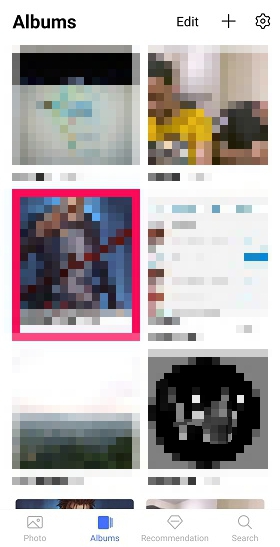
2. Pressione e segure a foto que você deseja mover e ele será selecionado automaticamente. Para selecionar mais fotos para transferência, basta toque nas fotos desejadas.
Outra maneira para selecionar as fotos é tocando no Editar opção no canto superior direito e selecione a(s) foto(s) que deseja transferir para outra pasta.
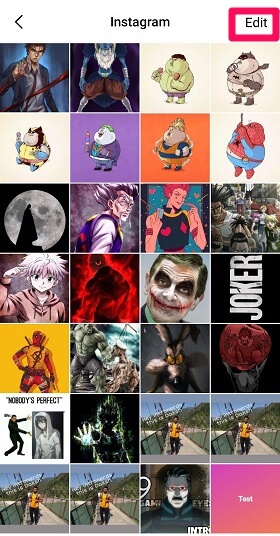
3. Depois de selecionar as fotos que deseja mover, toque no Mais opção no canto inferior direito da tela.
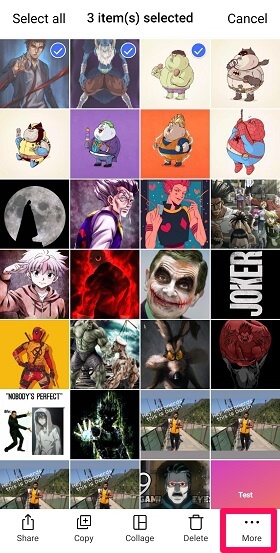
4. Toque no Mover opção na próxima etapa.
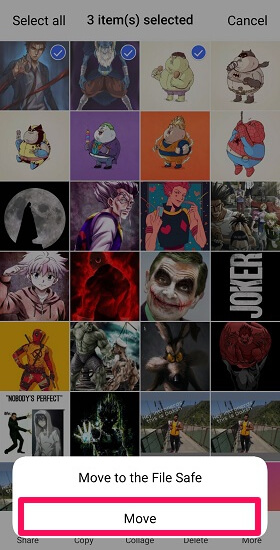
5. Agora você tem que simplesmente selecione a pasta onde você quer que essas fotos sejam. E logo após tocar na pasta, as fotos serão movidas para essa pasta.
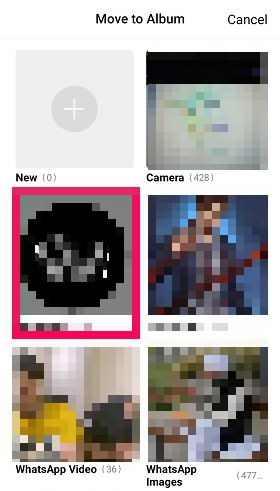
2. Movendo fotos para outra pasta usando o gerenciador de arquivos
O Gerenciador de Arquivos é um tipo de aplicativo de hub onde você encontre todos os dados gerenciados adequadamente, que de outra forma está espalhado em diferentes aplicativos no seu dispositivo. E se você quiser mover fotos da Galeria ou de qualquer outra pasta para algum outro lugar, especialmente em massa, Gerenciador de arquivos é excelente para fazê-lo.
1. Localize o Gerenciador de arquivos em seu smartphone deslizando para a esquerda e para a direita na gaveta de aplicativos. Na maioria dos celulares, o Gerenciador de Arquivos está localizado na gaveta de aplicativos, assim como no meu caso. Em alguns smartphones, o aplicativo Gerenciador de Arquivos está disponível dentro de uma pasta. Tipo, no caso dos aparelhos Samsung, o Gerenciador de Arquivos fica dentro do “Samsung‘ pasta.

2. Abra a pasta de onde deseja mover as fotos para outra pasta.
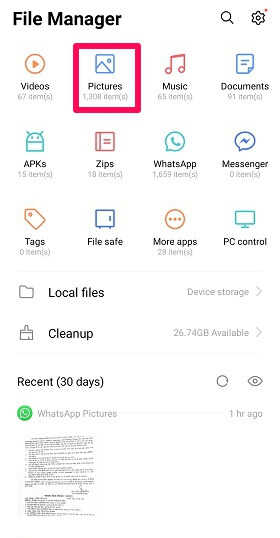
3. Para selecionar as fotos que deseja mover, longo-pressione essa foto e depois selecione todas as fotos que você deseja mover.
Ou toque no Editar opção no canto superior direito e, em seguida, selecionando fotos tocando nelas.
4. Uma vez selecionada(s) a(s) foto(s) desejada(s), toque no Cortar opção dada na parte inferior. Para manter uma cópia dessas fotos também na pasta atual, selecione o Copiar opção.
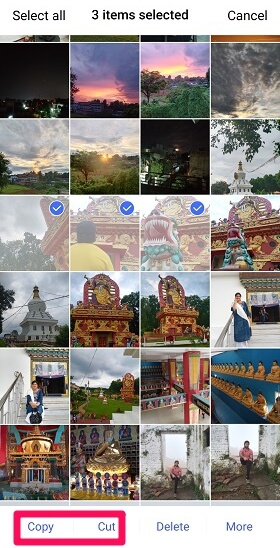
5. Agora, basta selecionar a pasta onde você realmente deseja que essas imagens existam e toque na opção Colar fornecida na parte inferior.
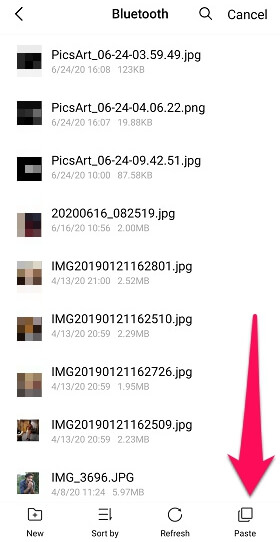
O trabalho é feito com sucesso.
Todos os dispositivos Android têm Gerenciador de Arquivos então estes são os passos comuns que você precisa seguir. Apenas os locais das opções podem ser diferentes, dependendo do dispositivo e da versão do Android.
O gerenciador de arquivos nativo do seu telefone pode não ser ótimo para gerenciar a enorme pilha de dados, então aqui estão alguns aplicativos gerenciadores de arquivos mais avançados para seu dispositivo iOS e Android para um melhor controle de seus arquivos.
Movendo fotos em massa
O método acima também permite mover fotos em massa, permitindo que você selecione várias fotos, mas este método é mais fácil e rápido.
1. Lançamento Gerenciador de arquivos e pressione e segure a pasta cujas fotos você deseja mudar em alguma outra pasta. Você pode usar Editar opção para selecionar a pasta também.
2. Depois de selecionar a(s) pasta(s), toque em Cortar or Copiar opção (de acordo com sua necessidade.)
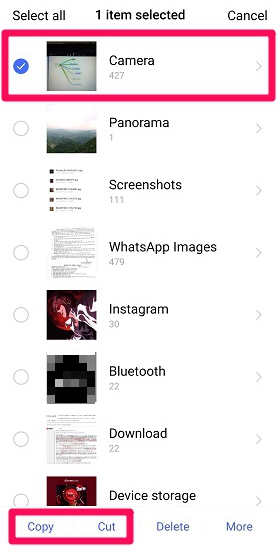
3. Basta selecionar a pasta onde você deseja que todas as fotos da pasta anterior estejam.
3. Movendo fotos de uma pasta para outra usando o PC
1. Conecte seu celular ao seu PC usando um cabo USB.
2. Abrir este PC pasta e selecione seu dispositivo que aparecerá depois de conectar seu celular ao seu PC.
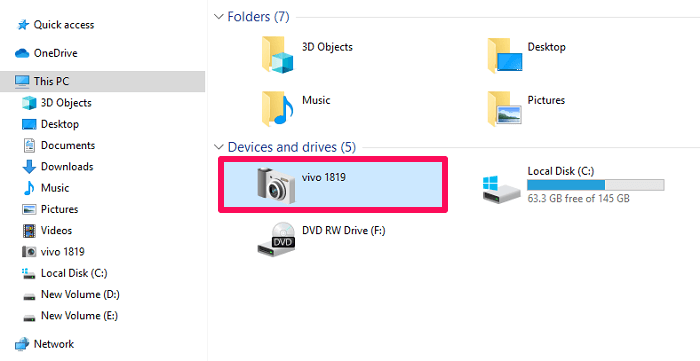
3. Agora, selecione o Armazenamento interno opção.

4. Em seguida, abra a pasta de onde pretende deslocar as imagens para outra pasta.
5. Basta selecionar a(s) foto(s) e clicar com o botão direito do mouse para Copiar as fotos ou Cortar Eles.
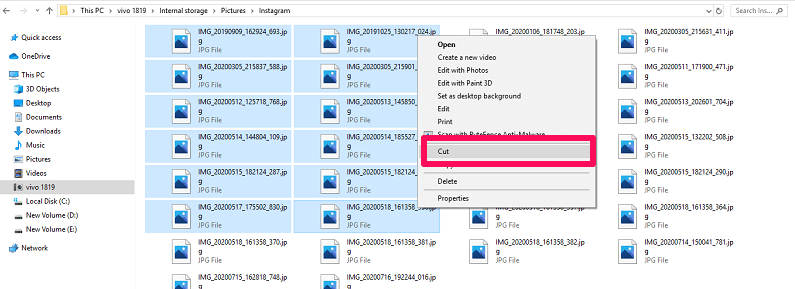
6. Agora selecione a pasta onde essas fotos devem ser, clique com o botão direito do mouse e selecione o macarrão opção.
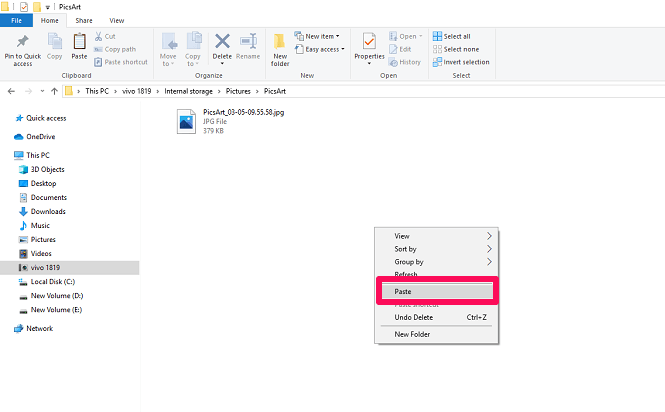
Você moveu com sucesso as fotos de uma pasta para outra usando seu PC.
Gostou dos Nossos Três Métodos?
Isto é como mover fotos de uma pasta para outra no Android; geralmente é um pedaço de bolo.
Mas às vezes, por qualquer motivo, nosso método usual pode não funcionar. Apenas para esses tempos incertos, precisamos manter outros métodos em nossas mangas para realizar a mesma tarefa. Portanto, se o primeiro método não funcionar para você, mude para o segundo. E se o segundo não funcionar para você, vá para o terceiro.
Artigos Mais Recentes